Einfache Möglichkeiten Um Musik Auf das iPhone X und iPhone 8 (Plus) Mit Und Ohne iTunes Zu Speichern
Oct 15, 2025 • Filed to: Tipps für iOS und iPhone • Proven solutions
Haben Sie das frische neue iPhone X oder iPhone 8 (Plus), das bisher atemberaubendste iPhone aus dem Apple Store? Wenn die Antwort ja lautet, ist der Hauptgedanke, der Ihnen in den Sinn kommt, wie man Musik auf das iPhone X und iPhone 8 (Plus) bringt.
Wenn Sie ab sofort ein iPhone besitzen und mit iTunes ein Backup erstellt haben, können Sie diese Sicherungskopie ohne großen Aufwand direkt auf Ihrem iPhone X oder iPhone 8 (Plus) wiederherstellen.
Es gibt viele verschiedene Methoden, um Musik vom PC auf das iPhone X und iPhone 8 (Plus) zu übertragen. Sie können entweder die Originalsoftware iTunes auf Ihrem PC verwenden oder auch ohne iTunes arbeiten. Jeder Weg hat seine Vor- und Nachteile, doch was wir für einen idealen Ansatz halten, um Musik auf das iPhone zu übertragen, ist die Verwendung von iTunes, einem Manager für Ihr iPhone.
Teil 1: Wenn Ihr iPhone auf iTunes trifft
iTunes ist das wichtigste offizielle Tool, um Musik auf das iPhone X oder iPhone 8 (Plus) zu übertragen. Apple-Clients verlassen sich sehr stark auf iTunes, ungeachtet seiner verwirrenden Operationen. Jedenfalls, wenn Sie es vorziehen, nicht von iTunes gesperrt zu werden, oder wenn Sie entweder eine iPhone Transfer-Software eines Drittanbieters verwenden möchten, die Sie eine bestimmte Summe kostet, dann möchten Sie an diesem Punkt wissen: Wie kann man Musik auf das iPhone X oder iPhone 8 (Plus) einfach und mühelos übertragen? Im folgenden Beitrag zeigen wir Ihnen einige kostenlose Antworten, wie Sie mit iTunes und ohne iTunes Musik auf das iPhone X oder iPhone 8 (Plus) übertragen können. Versuchen Sie sie nacheinander, um Ihre Fähigkeiten zur Verwaltung Ihres iPhone X oder iPhone 8 (Plus) zu verbessern.
Teil 2: Wie man mit iTunes Musik auf das iPhone X und iPhone 8 (Plus) bringt
iTunes von Apple wurde entwickelt, um die Inhalte auf Ihrem iPhone, iPad oder iPod Touch zu verwalten, einschließlich Musik, Fernsehsendungen, Filme und mehr. Sie können auf iTunes verweisen, um Musik manuell auf iPhone X und iPhone 8 (Plus) zu laden. Außerdem ist es ziemlich gut für die Datensicherheit, wenn Sie Ihr iPhone X und iPhone 8 (Plus) regelmäßig mit iTunes sichern. Sie können Ihre Daten einfach sichern und jederzeit übertragen und aktualisieren, was Sie vor der Mühe schützt, Ihre Wiedergabelisten immer wieder neu zu arrangieren. Befolgen Sie die folgenden Schritte, um zu erfahren, wie Sie iTunes für die Übertragung von Musik auf Ihr iPhone X oder iPhone 8 (Plus) verwenden können:
- Verbinden Sie Ihr iPhone X oder iPhone 8 (Plus) mit dem Original-USB-Kabel mit Ihrem Computer.
- Stellen Sie sicher, dass Sie die neueste iTunes-Version installiert haben, und starten Sie sie.
- Wählen Sie die Musikdateien aus, die Sie dem iPhone X und iPhone 8 (Plus) hinzufügen möchten, und ziehen Sie den Inhalt Musik auf das iPhone X oder iPhone 8 (Plus) in der linken Sidebar. Wenden Sie die Synchronisierung an.
- Überprüfen Sie die hinzugefügten Musikdateien in der Musik-App auf dem iPhone X und iPhone 8 (Plus), und Sie sind fertig.
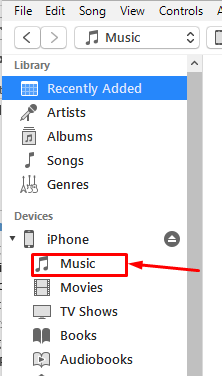
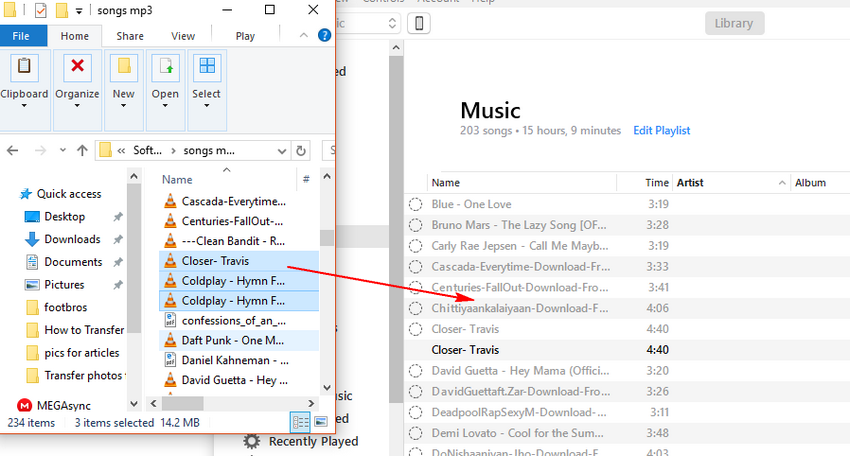
Teil 3: Wie man ohne iTunes Musik auf das iPhone X und iPhone 8 (Plus) bringt
Einige Leute wünschen sich eine Alternative zu iTunes, da sie eine schnellere Alternative wünschen, wenn sie Musik auf das iPhone X und iPhone 8 (Plus) übertragen. Andere suchen nach iTunes-Alternativen, damit sie Musik und Mediatheken einfacher und weniger kompliziert verwalten können. Um Menschen dabei zu helfen, Musik und andere Daten auf das iPhone X und iPhone 8 (Plus) zu übertragen, ist Dr.Fone - Telefon-Verwaltung für seine Dienstleistungen bekannt.

Dr.Fone - Telefon-Verwaltung (iOS)
Bringen Sie Musik auf das iPhone X/8/7S/7/6S/6 (Plus) ohne iTunes und mit weiteren erstaunlichen Funktionen
- Übertragen, verwalten, exportieren/importieren Sie Ihre Musik, Fotos, Videos, Kontakte, SMS, Apps, etc.
- Übertragung von Handy zu Handy - Übertragen Sie alles zwischen zwei Mobiltelefonen.
- Übertragen Sie Musik, Fotos, Videos, Kontakte, Apps einfach auf das iPhone X/8/7/6S/6 (Plus).
- Funktionen wie iOS/iPod reparieren, iTunes-Bibliothek neu erstellen, Datei-Explorer und Klingelton-Erstellung.
- Vollständig mit iOS 7, iOS 8, iOS 9, iOS 10, iOS 11 und iPod kompatibel.
Dr.Fone - Telefon-Verwaltung ist die beste Alternative, die Daten und Musik problemlos vom PC auf iPhone X und iPhone 8 (Plus) überträgt. Zu den Daten, die übertragen werden können, gehören Kontakte, Bilder, Musik, Videobibliotheken und vieles mehr. Es gibt keine Einschränkungen bei der Verwendung von Dr.Fone - Telefon-Verwaltung (iTunes ist nur für die gemeinsame Nutzung von Liedern zwischen Computern und anderen Geräten verfügbar).
Darüber hinaus ist iTunes ein Einweg-Synchronisierungswerkzeug: vom Computer auf Geräte durch ÜBERSCHREIBEN vorhandener Dateien. Dr.Fone - Telefon-Verwaltung bietet jedoch eine Zwei-Wege-Synchronisation: von Computer zu Geräten & von Geräten zu Computern, OHNE ÜBERSCHREIBEN vorhandener Dateien.
Die folgenden Schritte helfen Ihnen bei der Musikübertragung auf iPhone X und iPhone 8 (Plus) mit Dr.Fone -Transfer:
- Laden Sie die Dr.Fone-Anwendung herunter und öffnen Sie sie auf Ihrem PC.
- Verbinden Sie Ihr iPhone X oder iPhone 8 (Plus) mit Ihrem PC.
- Klicken Sie auf das Symbol Musik oben auf der Benutzeroberfläche und wählen Sie die Option "Musik". Es gibt noch weitere Optionen, die ebenfalls ausgewählt werden können. Zu den weiteren Optionen gehören iTunes U, Podcasts, Klingeltöne, Hörbücher.
- Klicken Sie auf Hinzufügen und wählen Sie "Datei hinzufügen" oder "Ordner hinzufügen", um Musikdateien von Ihrem Computer hinzuzufügen. Wenn es bestimmte Dateien gibt, die Sie auswählen möchten, klicken Sie auf "Datei hinzufügen" und wählen Sie mehrere Dateien aus, indem Sie die Umschalt- oder Strg-Taste auf der Tastatur gedrückt halten.
- Wenn Sie die gesamte Musik in einem Ordner übertragen möchten, klicken Sie auf "Ordner hinzufügen". Klicken Sie danach auf "Öffnen", um die ausgewählte Musik zu übertragen.

Neueste iPhone
- iPhone 8
- 1.iPhone 8 Backup
- 2.iCloud-Sperre auf dem iPhone 8 umgehen
- 3.iPhone 8 aus dem iCloud-Backup wiederherstellen
- iOS 11 Fehlerbehebung

Allrounder-Lösung für Smartphone






















Julia Becker
chief Editor
Kommentare